Phương pháp chặn quảng cáo hiệu quả khi lướt web
Nội dung bài viết
Việc lướt web trở nên khó chịu khi hàng loạt quảng cáo xuất hiện, che khuất nội dung chính. Không chỉ vậy, những quảng cáo ẩn, pop-up bật ra khi click chuột, hay những nội dung phản cảm càng làm trải nghiệm duyệt web thêm phiền toái. Các ứng dụng chặn quảng cáo ra đời như một giải pháp hữu hiệu, giúp trang web trở nên sạch sẽ, tăng tốc độ tải trang và mang lại sự thoải mái cho người dùng. Trong bài viết này, Tripi sẽ hướng dẫn bạn cách loại bỏ những quảng cáo khó chịu này.
AdBlock là tiện ích mở rộng hàng đầu để chặn quảng cáo trên các trình duyệt như Chrome và Firefox. Với khả năng loại bỏ quảng cáo Flash, pop-up, quảng cáo từ Facebook, YouTube và nhiều trang web khác, AdBlock trở thành công cụ được ưa chuộng nhất hiện nay.
1. Hướng dẫn cài đặt AdBlock trên trình duyệt Chrome
Để cài đặt AdBlock trên trình duyệt Chrome, bạn hãy truy cập vào đường dẫn sau:
https://chrome.google.com/webstore/detail/adblock/gighmmpiobklfepjocnamgkkbiglidom
Sau khi truy cập, bạn sẽ thấy giao diện hiển thị như bên dưới. Hãy nhấn vào nút THÊM VÀO CHROME để tiến hành cài đặt AdBlock.
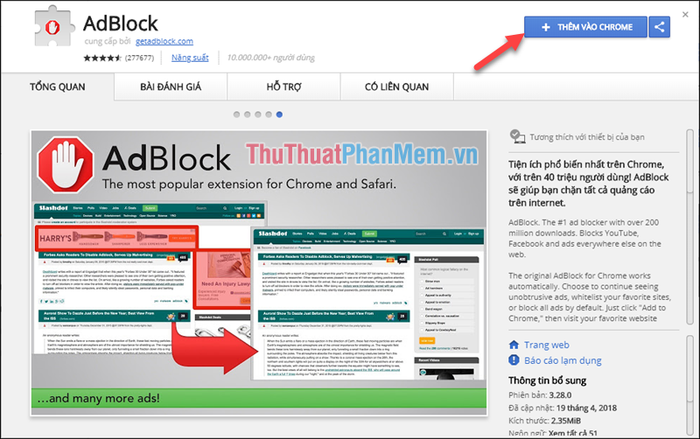
Khi xuất hiện thông báo, bạn chỉ cần chọn Thêm tiện ích để hoàn tất quá trình cài đặt.
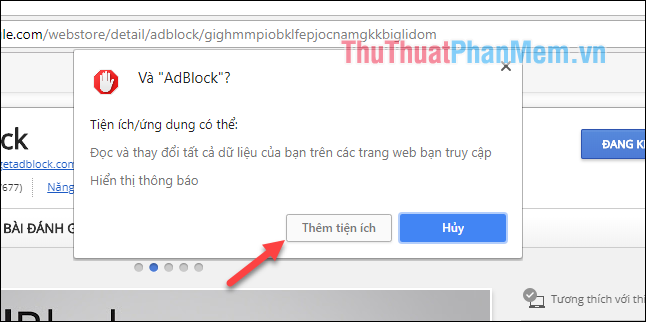
Khi cài đặt thành công, biểu tượng hình bàn tay sẽ xuất hiện ở góc trên cùng của trình duyệt như hình minh họa:

2. Hướng dẫn cài đặt AdBlock cho trình duyệt FireFox
Để cài đặt AdBlock trên FireFox, bạn hãy truy cập vào đường dẫn sau:
https://addons.mozilla.org/vi/firefox/addon/adblock-for-firefox/?src=search
Sau khi truy cập đường dẫn, bạn hãy nhấn chọn Add to Firefox để bắt đầu cài đặt.
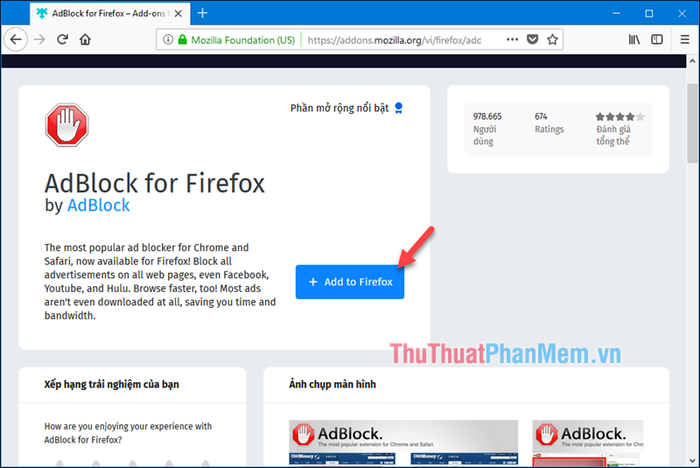
Khi xuất hiện thông báo, bạn chỉ cần nhấn Thêm để xác nhận cài đặt.
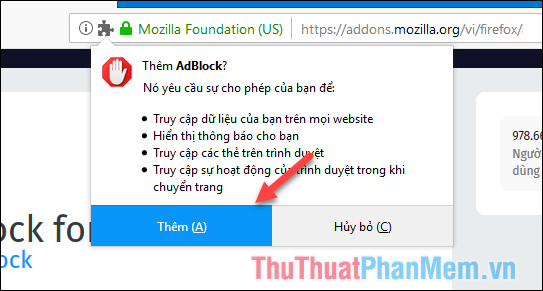
Khi quá trình cài đặt hoàn tất, biểu tượng hình bàn tay sẽ xuất hiện ở góc trình duyệt như hình minh họa:
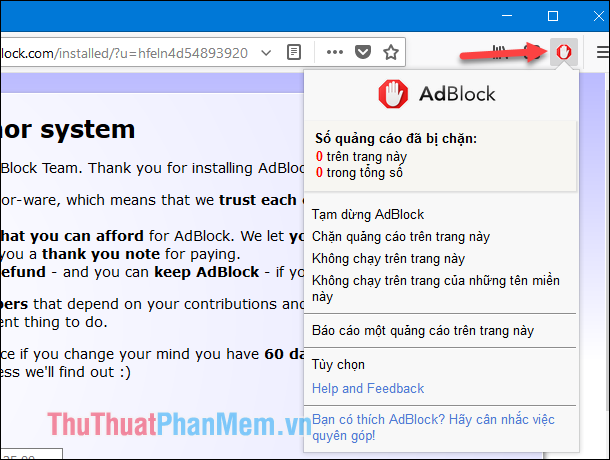
Trên đây, Tripi đã hướng dẫn bạn cách chặn quảng cáo hiệu quả khi lướt web. Cảm ơn bạn đã theo dõi bài viết và chúc bạn thành công!
Có thể bạn quan tâm

Vì sao nước tinh khiết Number1 lại thu hút được đông đảo người tiêu dùng?

Top 3 địa chỉ bán đồ phong thủy uy tín và chất lượng tại Ninh Thuận

Khám phá những loại nước chấm đặc trưng, không thể thiếu cho mỗi món ăn, mang đến hương vị hoàn hảo và sự thú vị cho bữa ăn của bạn.

Top 7 Quán Cháo Lòng Ngon Nhất Tại TP. Thủ Đức, TP. HCM

Top 9 địa chỉ nối mi chất lượng và uy tín nhất tại Kon Tum


